随着电脑使用时间的增长,我们常常会遇到各种问题,如系统崩溃、病毒感染或者系统文件损坏等,这时候我们就需要通过还原系统来解决这些问题。而使用U盘还原系统则是一种方便快捷的方法。本文将为大家介绍如何使用U盘还原Win8系统,帮助您轻松恢复系统,让电脑焕发新生。
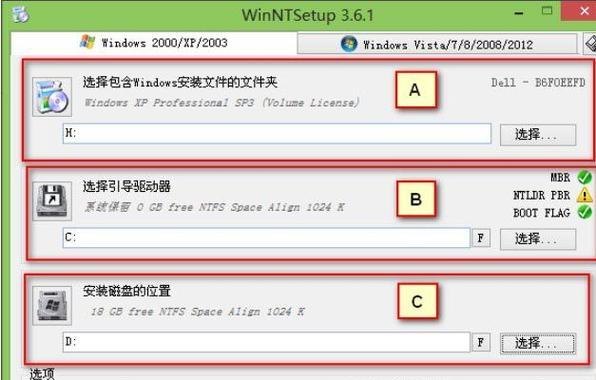
准备工作:制作启动U盘
准备一枚容量大于8GB的U盘,并确保其中数据已备份。然后下载并安装一个U盘启动制作工具,在工具中选择Win8系统镜像文件和U盘进行制作,制作完成后,我们就拥有了一个用于还原系统的启动U盘。
插入U盘并重启电脑
将制作好的启动U盘插入电脑的USB接口,并重启电脑。在电脑开机过程中,按下相应的按键(一般是F12或者Del键)进入BIOS设置界面。
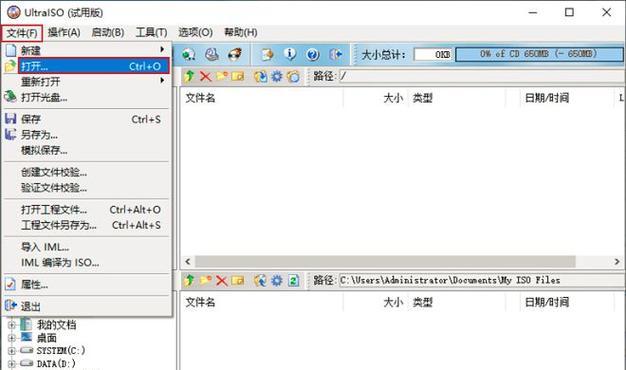
修改启动顺序
在BIOS设置界面中,找到“Boot”选项,并进入其中。然后将U盘的启动顺序调整为第一位,保存设置并退出BIOS界面。
选择U盘启动
电脑重新启动后,会自动从U盘启动,此时会进入一个蓝色界面,选择“修复你的计算机”。
选择还原系统
在接下来的界面中,选择“疑难解答”-“高级选项”-“系统映像恢复”,然后选择“Win8系统映像恢复”。
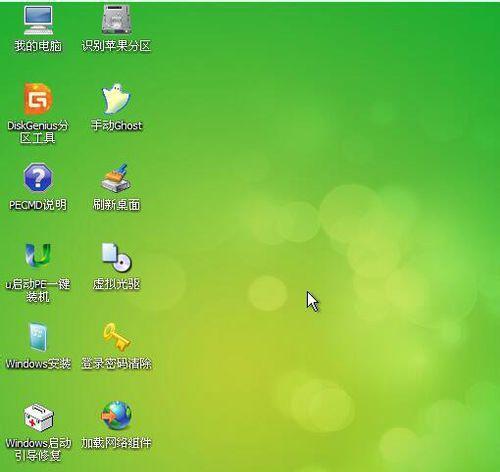
选择还原方式
在还原系统的界面中,我们可以选择两种还原方式,分别是保留用户文件和不保留用户文件。根据自己的需求选择相应的选项。
选择系统映像文件
在选择还原方式后,我们需要选择之前备份的系统映像文件,这些文件通常保存在外部硬盘或其他存储设备上,选择对应的映像文件并点击“下一步”。
确认还原操作
在确认还原操作界面上,仔细阅读注意事项,并确认无误后点击“确定”开始还原系统。
等待还原完成
还原系统需要一定的时间,请耐心等待。完成后,电脑会自动重启。
完成设置
重启后,按照系统提示进行一些基本的设置,如选择时区、输入账户等,然后就可以进入全新的Win8系统了。
数据恢复
在还原系统后,我们需要将之前备份的数据恢复到电脑中。将之前备份的文件复制到电脑相应的位置即可。
安装常用软件
根据个人需求,安装一些常用的软件程序,如浏览器、办公软件等。
及时更新系统
在完成系统还原后,及时进行系统更新,以获取最新的安全补丁和功能更新。
备份系统映像
为了以后方便还原系统,建议定期备份系统映像文件,并将其保存在可靠的地方。
小结
通过使用U盘还原系统,我们可以轻松解决各种系统问题,快速恢复电脑正常运行。希望本文提供的教程能够帮助到大家,并让您的Win8系统焕发新生。


